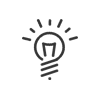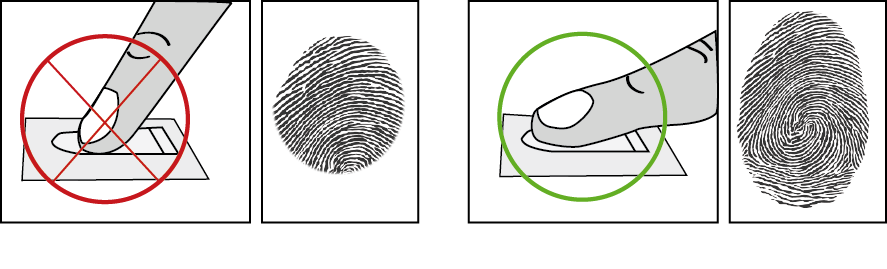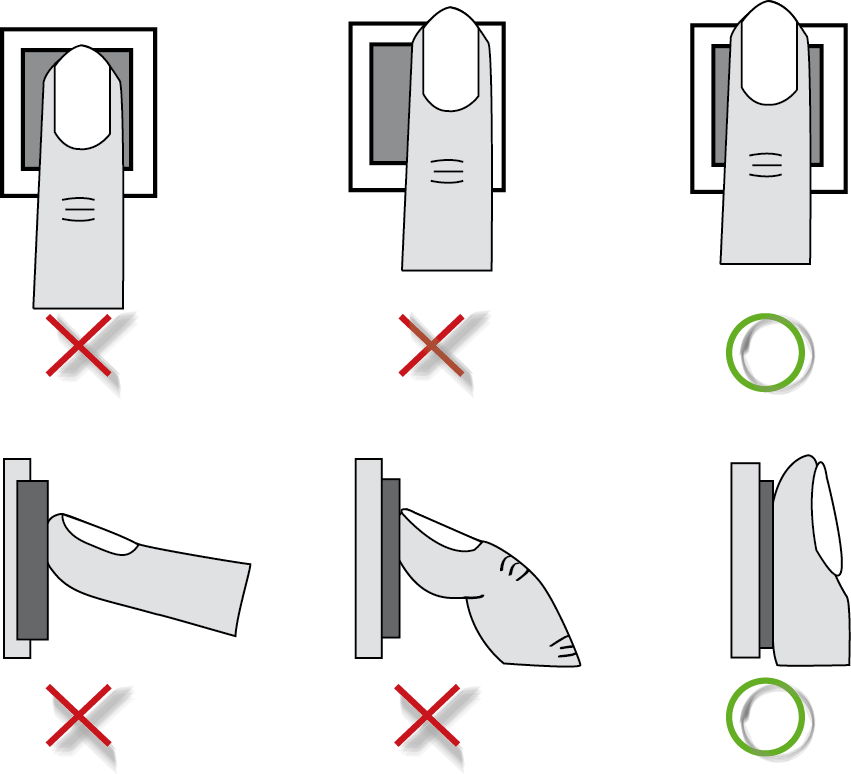Registo biométrico
Se usar equipamento do tipo biométrico de impressão digital, o registo da impressão digital de cada pessoa será necessário.
Conselhos de utilização
•É altamente recomendável escrever os índices.
•É altamente recomendável ter seus dedos limpos e secos ao marcar ou se registar.
•Não toque no sensor nem force muito a superfície do vidro.
•Deixe o dedo para baixo até a luz vermelha se apagar.
•Cada vez que um dedo é colocado na superfície do vidro, deixa uma impressão. Portanto, recomenda-se limpar a superfície regularmente para evitar confundir o sensor.
|
Se a inscrição for feita muito rapidamente, há um risco de não memorização. Nesse caso, cada marcação resulta numa mensagem de erro. Então precisa de tempo para se registar. |
Para que o reconhecimento seja óptimo, a pontuação obtida durante a inscrição deve ser maior que 85. Se quiser reiniciar um registo, remova o registo de todos os dedos do funcionário e inicie todo o procedimento novamente. A impressão digital é removida, desmarcando a caixa Utilizador biometria da ficha individual.
Um documento fornecido durante a compra do sistema especifica todas as precauções a serem tomadas ao usar dados biométricos.
|
|
Quando o leitor biométrico tiver sido declarado por um consultor Kelio no módulo Configuração, esta inscrição pode ser feita a partir do software, mas também a partir de um terminal.
![]() Inscrição a partir do software
Inscrição a partir do software
Esta inscrição pode ser realizada a partir do software por um Administrador - Tempos & actividades autorizado. Para começar a inscrição da impressão digital de um funcionário, deve: 1.Abrir o separador Direitos utilizadores > Direitos nos terminais na ficha empregado. 2.Seleccionar Utilizador biométrico. 3.Clicar em Registo e Registar. 4.A mensagem Por favor, coloque o dedo no leitor é mostrada no ecrã. 5.Deve clicar em Registar novamente para cada dedo que precisa ser gravado. 6.Se a recepção foi feita, o sistema exibe Registo efectuado com sucesso, bem como a imagem da marca e a pontuação adquirida. Este último indica a qualidade da impressão, anotada em 100. Se uma das pontuações for inferior a 80, é altamente recomendável renovar o registo. Uma pontuação baixa na matrícula não só penaliza o desempenho do funcionário em questão, mas também prejudica o desempenho de todas as pessoas inscritas no terminal. Portanto, é altamente recomendável apagar e, em seguida, reinscrever todas as pessoas cuja pontuação seja inferior a 80. 7.Clicar Validar, e Guardar. |
![]() Inscrição num terminal Kelio Visio X4 ou X7
Inscrição num terminal Kelio Visio X4 ou X7
Modo de identificação Para este modo, fazemos a pergunta simples: "Quem sou eu? ». A partir da amostra biométrica fornecida, o dispositivo pesquisa o modelo correspondente em seu banco de dados. 1.No ecrã do terminal, pressione o logotipo por 3 segundos acima da data. 2.Seleccionar Registo. 3.Entre no menu com o código do técnico ou a senha (o código de 4 dígitos definido no instalador do software Kelio, menu Configuração > EQUIPAMENTO > Infra-estrutura > Equipamentos > Local), confirmar com Validar. 4.Pode procurar funcionários a inscrever numa lista. Por padrão, o sistema distingue as pessoas em dois grupos, funcionários inscritos e não inscritos. Podemos classificar por apelido, nome, número de registo. 5.Seleccionar o funcionário da categoria pretendida. 6.Seleccionar Registar. 7.Coloque e remova o dedo quantas vezes for solicitado. XX é a qualidade do registo realizado, em 100. Se a pontuação obtida for inferior a 85, é aconselhável começar de novo. 8.As impressões digitais agora estão salvas. 9.Seleccionar Fechar para voltar à lista.
Modo de autenticação Para este modo, fazemos a pergunta : «Fiquei bem M. X ? ». Tecnicamente, o dispositivo verifica em relação ao número do cartão inserido na ficha de funcionário que a amostra biométrica fornecida corresponde ao modelo designado pelo identificador. Para inscrever um funcionário, siga as instruções anteriores. |
![]() Inscrição num terminal Kelio XTrem
Inscrição num terminal Kelio XTrem
Modo de identificação Para este modo, fazemos a pergunta simples: "Quem sou eu? ». A partir da amostra biométrica fornecida, o dispositivo pesquisa o modelo correspondente em seu banco de dados. 1.Entre no menu de manutenção do terminal pressionando ↑↑, seguido do código escolhido (ou o código de acesso de manutenção). Validar com a tecla E. 2.Selecionar Biometric com a ajuda da seta ↓. Validar com a tecla E. 3.Selecionar Manage users com a ajuda da seta ↓. Validar com a tecla E. 4.Escolha uma forma de classificar os utilizadores, Select by …. No caso de uma lista muito longa, mantenha pressionado para avançar em grupos de 50. 5.Coloque e retire o dedo quantas vezes forem necessárias, Place your finger, Remove your finger. 6.A qualidade da inscrição alcançada é visualizada no terminal, avaliada em 100. Se a pontuação obtida for inferior a 90, é aconselhável recomeçar, principalmente para dedos femininos. 7.As impressões digitais agora estão salvas. |